Comment exporter les journaux de l’Observateur d’événements dans Windows 11/10
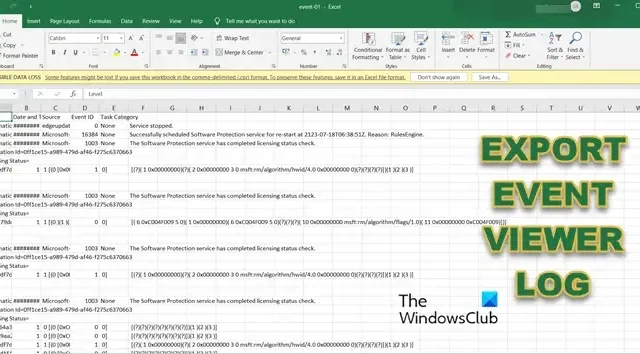
L’Observateur d’événements de Windows crée un enregistrement des événements qui se sont produits sur votre ordinateur. Donc, disons qu’une application ne démarre pas pour une raison quelconque ; l’observateur d’événements le capturera et créera un journal. Dans cet article, nous verrons comment vous pouvez exporter les journaux de l’Observateur d’événements .
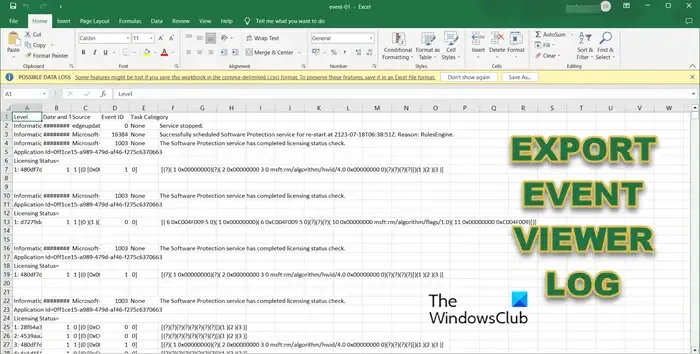
Exporter les journaux de l’observateur d’événements dans Windows 11/10
Il existe différents formats dans lesquels vous pouvez exporter les journaux de l’Observateur d’événements. Nous avons mentionné ci-dessous quelques-uns des plus courants.
- Exporter les journaux de l’Observateur d’événements vers. evx,. XML,. csv et. fichiers txt
- Exporter les journaux de l’Observateur d’événements dans un fichier ZIP
- Exporter les journaux de l’Observateur d’événements vers Excel
Parlons-en en détail.
1] Exporter les journaux de l’Observateur d’événements vers. evx,. XML,. csv et. fichiers txt
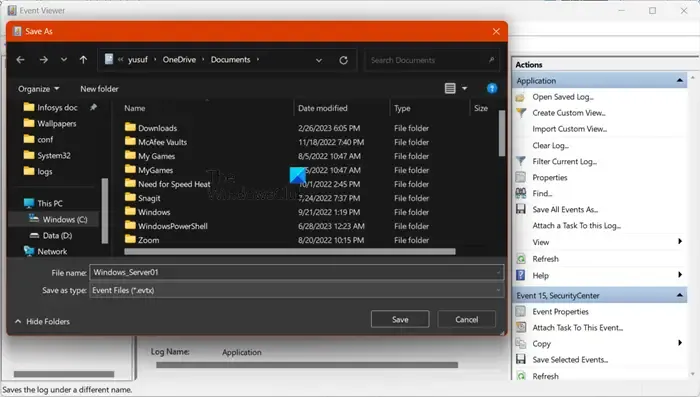
Même si tous ces formats,. evx,. XML,. csv et. txt, sont différents les uns des autres, ils partagent tous la même procédure. Par conséquent, si vous souhaitez exporter vos journaux dans l’un des fichiers mentionnés, suivez les étapes ci-dessous.
- Ouvrez l’Observateur d’événements en le recherchant dans le menu Démarrer.
- Recherchez le journal que vous souhaitez exporter et sélectionnez-le.
- Maintenant, dans le panneau de droite sous l’onglet Actions, cliquez sur Enregistrer tous les événements sous.
- Accédez à l’emplacement où vous souhaitez stocker le fichier et donnez-lui un nom ; nous vous recommandons de nommer le fichier de manière réfléchie ; vous pouvez le nommer dans la syntaxe, Logtype_Servername. Ici, Logtype sera le type de journal que vous exportez et Servername sera le serveur vers lequel vous prévoyez d’exporter.
- Enfin, sélectionnez l’extension dans le menu déroulant Enregistrer en tant que type et sélectionnez Enregistrer.
Maintenant, vous pouvez aller à l’emplacement que vous avez mentionné pour trouver le fichier journal.
2] Exporter les journaux de l’observateur d’événements dans un fichier ZIP
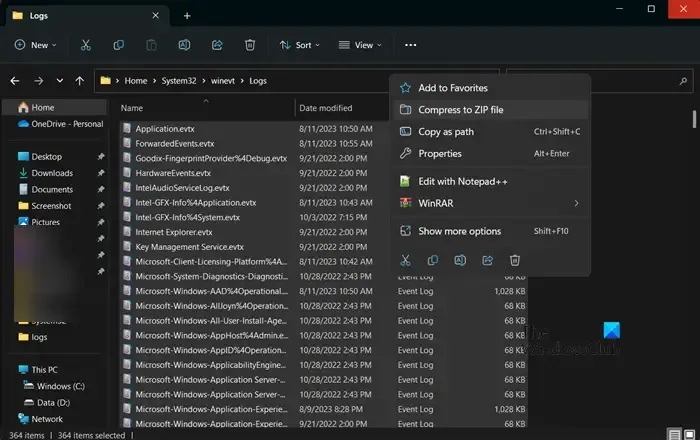
Vous pouvez créer un zip de tous les journaux ou d’un journal particulier sur votre ordinateur. Même si l’application Event Viewer n’a pas la possibilité de faire la même chose, nous avons une solution de contournement qui fonctionnera très certainement pour vous. Pour convertir vos journaux en fichiers ZIP, ouvrez l’Explorateur de fichiers et accédez à l’emplacement suivant.
C:\Windows\System32\winevt\Logs
Maintenant, sélectionnez les journaux que vous souhaitez exporter, cliquez dessus avec le bouton droit de la souris et sélectionnez Compresser en fichier ZIP.
Si vous obtenez Fichier introuvable ou Aucune autorisation de lecture, vous devez modifier l’autorisation du dossier Journaux. Pour cela, cliquez sur winevt dans la barre d’adresse. Maintenant, faites un clic droit sur le dossier Logs et cliquez sur Propriétés. Allez dans l’onglet Sécurité, sélectionnez un utilisateur et cliquez sur Modifier.
Enfin, cochez la case associée au Contrôle total et cliquez sur Appliquer > Ok. Vous pouvez compresser tous les fichiers journaux avec la même technique.
3] Exporter les journaux de l’Observateur d’événements vers Excel
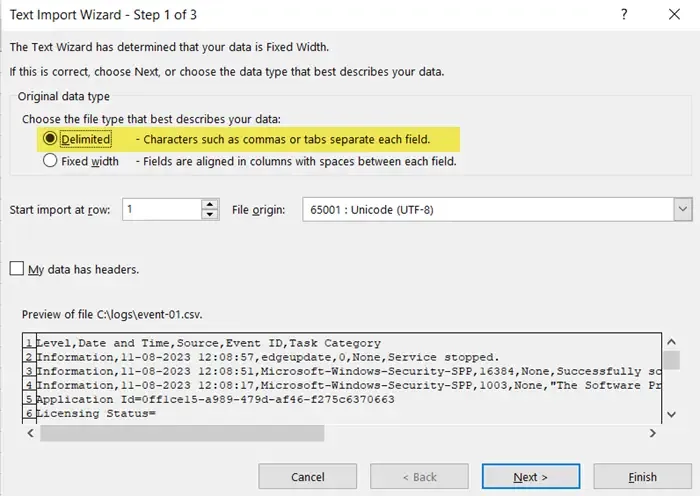
Enfin, voyons comment exporter des journaux vers Excel. L’option d’exportation des journaux n’est pas disponible nativement dans l’Observateur d’événements, mais nous pouvons toujours le faire en suivant les étapes mentionnées ci-dessous.
- Ouvrez l’Observateur d’événements.
- Accédez au(x) journal(s) que vous souhaitez exporter et sélectionnez-les.
- Maintenant, cliquez sur Enregistrer tous les événements sous et enregistrez le fichier au format CSV (commande séparée).
- Ouvrez Excel.
- Cliquez sur Ouvrir, accédez à l’emplacement où vous avez stocké le fichier journal et ouvrez-le.
- Cela lancera l’assistant d’importation de texte, cliquez sur Délimité, puis sur Suivant.
- Cochez la case à côté de la virgule et décochez celle à côté de Tab puis cliquez sur Suivant.
- Sélectionnez Général et cliquez sur Terminer.
- Cela importera le fichier journal dans la feuille de calcul Excel.
- Maintenant, cliquez sur Données > Trier > Développer la sélection > Trier.
- Dans Trier par, vous devez sélectionner ID d’événement et suivre les instructions à l’écran pour trier les données comme vous le souhaitez.
Heureusement, vous pouvez exporter les journaux en utilisant l’une des méthodes mentionnées précédemment.
Où sont stockés les journaux de l’Observateur d’événements dans Windows 11 ?
Windows stocke les journaux de son Observateur d’événements dans C:\WINDOWS\system32\config\. Vous pouvez ouvrir l’Explorateur de fichiers et accéder à cet emplacement pour accéder aux fichiers journaux. Vous pouvez également stocker des fichiers journaux particuliers à différents emplacements et dans différents formats. Pour savoir comment faire de même, consultez le guide susmentionné.
Comment puis-je extraire les journaux d’événements dans Windows 11 ?
Pour accéder aux journaux d’événements, ouvrez l’Observateur d’événements en le recherchant dans le menu Démarrer. Ensuite, vous devez développer plusieurs dossiers placés sur le panneau de gauche pour accéder à votre journal. Pour afficher n’importe quel journal, il suffit de double-cliquer dessus et vous obtiendrez tous ses détails.



Laisser un commentaire